编辑:系统城
2016-01-28 13:45:23
来源于:系统城
1. 扫描二维码随时看资讯
2. 请使用手机浏览器访问:
http://wap.xtcheng.cc/xtjc/8188.html
手机查看
在使用电脑的过程中经常会遇到安装、卸载软件程序的操作,很多用户以为一键卸载或是按照软件提供的卸载程序进行卸载,能够完全清理掉所有文件,但实际上并不是这样的,Win7旗舰版系统下在卸载软件程序的时候往往会留下不少残留文件,对于这些残留文件该如何彻底删除呢?
Win7旗舰版彻底删除残留文件的方法:
1、点击打开开始菜单 - 所有程序 - 附件 - 记事本,点击新建一个记事本。
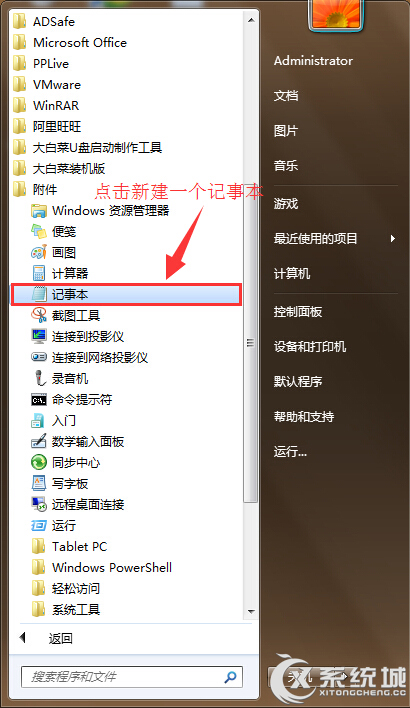
2、在新建的记事本中输入下面这段代码。
DEL /F /A /Q ?%1
RD /S /Q ?%1
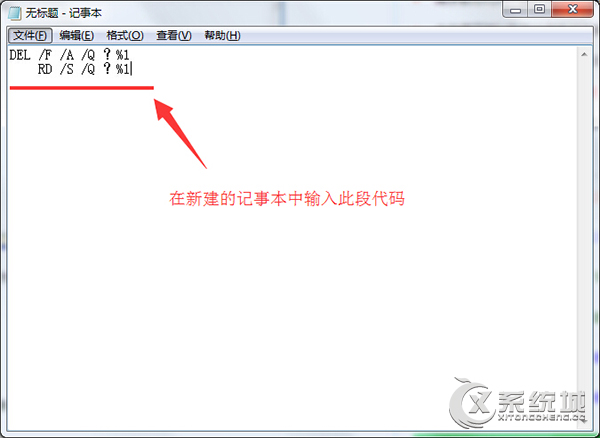
3、点击文件 - 另存为,将记事本另存为文件名为“彻底删除已卸载程序的残留文件.bat”保存类型为“所有文件”,然后点击“保存(S)”即可。
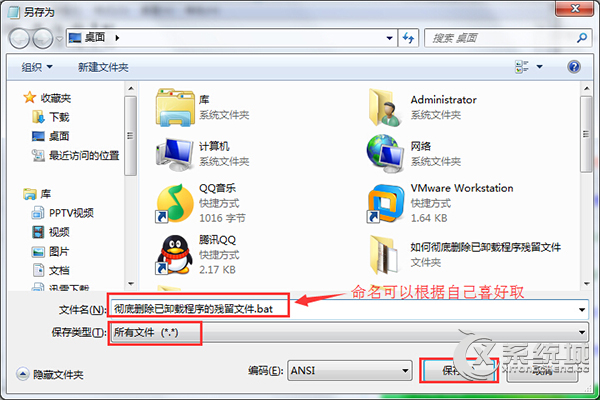
4、双击打开彻底删除已卸载程序的残留文件.bat彻底删除已卸载程序的残留文件即可。

很多用户都会借助第三方清理软件来进行删除残留文件,其实按照上述的方法更为简单,只要制作一个简单的bat文件就可以彻底删除系统中残留的文件了。

微软推出的Windows系统基本是要收费的,用户需要通过激活才能正常使用。Win8系统下,有用户查看了计算机属性,提示你的windows许可证即将过期,你需要从电脑设置中激活windows。

我们可以手动操作让软件可以开机自启动,只要找到启动项文件夹将快捷方式复制进去便可以了。阅读下文了解Win10系统设置某软件为开机启动的方法。

酷狗音乐音乐拥有海量的音乐资源,受到了很多网友的喜欢。当然,一些朋友在使用酷狗音乐的时候,也是会碰到各种各样的问题。当碰到解决不了问题的时候,我们可以联系酷狗音乐

Win10怎么合并磁盘分区?在首次安装系统时我们需要对硬盘进行分区,但是在系统正常使用时也是可以对硬盘进行合并等操作的,下面就教大家Win10怎么合并磁盘分区。